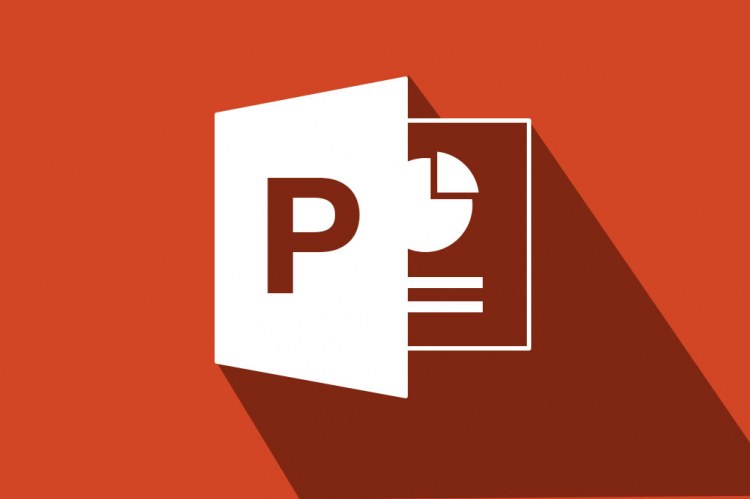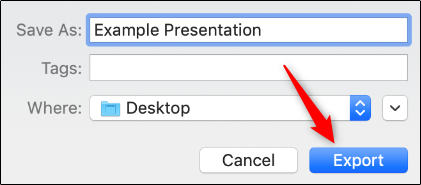Russian (Pусский) translation by Yuri Yuriev (you can also view the original English article)
Если вы используете популярное приложение для презентаций Keynote от Apple, иногда вам может понадобиться поделиться файлами с теми, у кого нет Mac. Посмотрите, как сохранить презентацию Keynote в PowerPoint. Затем я покажу вам, как открыть экспортированный файл Keynote на ПК.
К этому уроку имеется полезное дополнение. Загрузите нашу БЕСПЛАТНУЮ электронную книгу: The Complete Guide to Making Great Presentations. Заберите её и читайте дальше.
Примечание. В уроке мы используем тему Keynote Pitch, вы можете найти более интересные шаблоны презентации Keynote на GraphicRiver или на Envato Elements. Для ещё большего вдохновения взгляните на 15+ лучших шаблонов презентаций.
Как открыть и просмотреть презентацию Keynote
Примечание. Просмотрите скриншот или следуйте по шагам, которые дополняют это видео.
1. Экспорт презентации Keynote
Приложение Keynote от Apple является простым инструментом для презентации и дизайна. Но, поскольку это Mac и iOS, иногда нам нужно найти способ поделиться презентациями с нашими друзьями в Windows. Мой любимый способ — перейти в меню File > Export > PowerPoint
2. Сохранение презентации
Нажмите Next, а затем выберите место и имя файла, чтобы сохранить экспортированную версию набора слайдов PowerPoint.
3. Открываем презентацию Keynote в Windows
Просто отправляем это на Windows. Перейдя на Windows, вы увидите, что экспортированные слайды из Keynote открываются. Презентация Keynote выглядит хорошо и в PowerPoint.
Заканчиваем!
Большинство функций презентации Keynote поддерживаются в PowerPoint, но не забудьте просмотреть всё после преобразования. Убедитесь, что элементы анимации, диаграммы и графики выглядят так, как надо в PowerPoint на Windows.
Ещё один вариант — экспортировать файл Keynote в формате PDF, но при этом теряется возможность редактирования файла.
Не забывайте своих коллег на Windows, если пользуетесь Keynote. Используйте это руководство для преобразования Keynote в PowerPoint, чтобы пользователи ПК могли открывать ваши файлы Keynote.
Ещё уроки презентаций Keynote на Envato Tuts +
Дополнительные пособия по Keynote:
Вы найдёте лучшие темы keynote presentation на GraphicRiver или Envato Elements.
Для ваших презентаций (Free PDF eBook Download)
Этот учебник проведёт вас через весь процесс создания презентации. Вы узнаете, как её написать, сделать профессиональный дизайн и громко представить.
Загрузите новую книгу: The Complete Guide to Making Great Presentations. Она свободна по подписке на Tuts+ Business Newsletter.
На чтение 8 мин. Просмотров 374 Опубликовано 01.05.2021
Создавать презентации на Mac или iPad с помощью Keynote действительно удобно как дома, так и в дороге. Но позже у нас бывают трудные времена, когда мы хотим открыть их на наших ПК с Windows на работе с помощью Powerpoint.
Иногда бывает и наоборот. Нам отчаянно нужно открывать презентации Powerpoint, которые нам прислал наш коллега или посетившая лекция, на iPad или Mac с помощью Keynote. Кроме того, иногда нам нужно отредактировать презентации Powerpoint в Keynote.
Что бы вы ни делали, у меня есть хорошие новости для ты. В этой статье я покажу вам простые способы , как открывать файлы Keynote (.key) на ПК с Windows с помощью Powerpoint . Кроме того, здесь вы также можете узнать , как открывать презентации Powerpoint на macOS и iOS с помощью Keynote .
Программное обеспечение Apple для презентаций, Keynote способно создавать потрясающие презентации на ваши Mac и устройства iOS. Людям нравится использовать Keynote, потому что его презентации действительно выделяются по сравнению с презентациями, созданными в его аналоге от Microsoft, Powerpoint. Все основные презентации сохраняются в формате Keynote с расширениями .key. Keynote – это программное обеспечение Apple, доступное исключительно для Mac и iDevices . Итак, версии для Windows нет. Поскольку Keynote необходим для воспроизведения файлов Keynote, пользователи Windows не могут воспроизводить презентации Keynote. Однако, если вы создали презентацию Keynote и вам нужно перенести ее в Powerpoint, вы можете это сделать. Процесс преобразования прост и позволяет просматривать, воспроизводить и редактировать презентации Keynote в Windows с помощью Powerpoint.

Содержание
- Как преобразовать файл Keynote в презентацию PowerPoint
- Преобразовать Keynote в презентации PowerPoint на Mac
- Преобразование Keynote в презентации PowerPoint на устройствах iOS
- Преобразование Keynote в презентации PowerPoint в iCloud
- Как открыть файл Keynote (.key) в PowerPoint
- Как экспортировать Файл Keynote для презентации PowerPoint с помощью iPad
- Как открыть файл Keynote в PowerPoint с помощью iCloud
- Как преобразовать Keynote в презентации PowerPoint с помощью iWork для iCloud
- Как представить Ключевые моменты Использование iCloud
- Обратите внимание на шрифты
- Отображение презентаций Keynote с помощью iPad
- Хотите преобразовать PowerPoint в презентации Keynote? Вот как.
- Как открыть файл PowerPoint с помощью Keynote для iCloud
- Как Откройте презентацию PowerPoint на своем iPad.
- Заключительные слова
Как преобразовать файл Keynote в презентацию PowerPoint
Преобразовать Keynote в презентации PowerPoint на Mac
- Нажмите на файл .
- Выберите Экспорт В .
- Выберите PowerPoint .
Преобразование Keynote в презентации PowerPoint на устройствах iOS
- В Keynote, long – нажмите на Keynote презентацию и нажмите на Поделиться .
- Выберите Экспорт в меню.
- Нажмите на PowerP oint .
Преобразование Keynote в презентации PowerPoint в iCloud
- Перейдите к
- Выберите Загрузить копию.
- Выберите PowerPoint.
Как открыть файл Keynote (.key) в PowerPoint
Если вы получили или создали презентацию Keynote, это методы, которые вы можете использовать для просмотра и редактирования. key в Windows с помощью PowerPoint.
- Используя Keynote, вы можете экспортировать презентацию в документ PowerPoint с расширением .ppt или .pptx. Для этого выберите Файл > Экспорт в PowerPoint , и все. . У вас есть Keynote в формате PowerPoint.
- Если вы используете Keynote на своем iDevice, используйте опцию экспорта в PowerPoint. Создайте презентацию на своем iPad, а затем отправьте ее по электронной почте в свою рабочую учетную запись, преобразованную в файл PowerPoint, прямо со своего iPad.
- Если у вас нет iPad или Mac с установленным Keynote, и вы получили презентации Keynote, попросите человека экспортировать файл в презентацию PowerPoint. После этого попросите их отправить вам файл .ppt или .pptx по электронной почте, чтобы вы могли редактировать его на своем ПК с Windows.
Как экспортировать Файл Keynote для презентации PowerPoint с помощью iPad
Если вы создаете презентации Keynote на iPad, вы можете отправить файл прямо на свою электронную почту в формате PowerPoint.
- Откройте Keynote на своем iDevice .
- Выберите презентацию , которую хотите экспортировать.
- Нажмите на меню из трех точек в вверху правом углу и выберите “Экспорт” .
- Выберите PowerPoint .
- Теперь выберите , как вы хотите отправить файл . (через Почту, Диск, DropBox и т. д.)
- Завершите процесс отправки .
Примечание: При экспорте в PowerPoint процесс заменяет все нераспознанные шрифты шрифтами, распознаваемыми системой. Кроме того, Powerpoint заменяет ваши переходы и анимацию Keynote аналогичными из палитры Microsoft.
Как открыть файл Keynote в PowerPoint с помощью iCloud
iCloud – очень полезный сервис для своих пользователей. Это позволяет вашему ПК с Windows использовать iWork. При использовании iWork в iCloud вы можете получить доступ ко всем своим презентациям Keynote через любой веб-браузер Mac или ПК . Keynote для iCloud позволяет открывать, редактировать и публиковать файлы с ключевыми заметками с любого компьютера Windows, подключенного к Интернету . Вы также можете использовать устройства с другими операционными системами. Единственное, что вам нужно, – это доступ в Интернет и веб-браузер.
Чтобы использовать Keynote для iCloud, войдите на iCloud.com и убедитесь, что ваша учетная запись iCloud использует iCloud Drive. Таким образом, Keynote для iCloud сможет загружать файлы .ppt и .pptx..
Как преобразовать Keynote в презентации PowerPoint с помощью iWork для iCloud
- Перейдите в
- Войдите , используя свой Apple ID и пароль . Создайте Apple ID , если у вас его нет.
- В iCloud , открыть Keynote .
- Нажмите на кнопку Загрузить и выберите ваш Keynote сильная> презентация .
- Дважды щелкните по своей презентации.
- Щелкните значок и выберите Загрузить Копировать…
- Выберите PowerPoint .
После загрузки файла откройте его, как любую другую презентацию PowerPoint на ПК с Windows. И, что еще удобнее, после того, как вы закончите редактировать файл, вы можете использовать тот же инструмент iCloud, чтобы преобразовать вашу презентацию обратно в файл Keynote.
Как представить Ключевые моменты Использование iCloud
iCloud предлагает вам возможность представить любую презентацию Keynote без загрузки или преобразования каких-либо файлов. Это просто. Вам просто нужен доступ в Интернет и веб-браузер.
- Откройте выбранный браузер .
- Перейдите в com .
- Открыть Keynote .
- Откройте свою презентацию и нажмите на кнопку Play . . Вот и все.
Кроме того, iCloud позволяет редактировать презентации онлайн без необходимости загрузки.
Обратите внимание на шрифты
При использовании Keynote в iCloud помните, что локальные шрифты Mac будут недоступны. Поэтому при создании презентации в Keynoter для Mac или iCloud убедитесь, что вы выбрали системные шрифты, общие для вашего iCloud и компьютера. Если вы включите локальные шрифты, iCloud заменит их системными. Кроме того, в зависимости от вашего интернет-соединения при использовании Keynote в iCloud некоторые анимации могут воспроизводиться не плавно.
Однако, если вас беспокоят анимации и шрифты, вы можете сохранить файл как Фильм QuickTime. Так вы сохраните все те же эффекты и шрифты. Если вы используете этот метод, имейте в виду, что ваша презентация доступна только для просмотра, без возможности что-либо изменить или отредактировать. Также убедитесь, что у вас установлен Quicktime на ПК с Windows, который вы используете..
Отображение презентаций Keynote с помощью iPad
Если у вас есть iPad, вы можете использовать его для воспроизведения файлов Keynote в офисе встречи, в классе или даже на больших презентациях. Если вы используете большой дисплей или проектор, вам необходимо использовать соответствующий вход проектора для iPad. Вам также понадобится конвертер Lightning-to-VGA, чтобы iPad мог подключаться к дисплею или проектору . У iPad есть дополнительные преимущества, когда дело касается презентаций. У них есть удобные экранные аннотации прямо над слайдами Keynote.

Хотите преобразовать PowerPoint в презентации Keynote? Вот как.
Импорт презентации Microsoft PowerPoint в Keynote никогда не был таким простым. Keynote теперь поддерживает множество функций PowerPoint. Вы можете использовать его для комментирования, выполнения условного форматирования и даже создания пузырьковых диаграмм в презентациях PowerPoint.
Keynote упрощает просмотр и редактирование презентаций PowerPoint. Просто откройте программу Keynote на своем Mac, выберите импорт существующего файла и перейдите к своей презентации PowerPoint . Вы можете открывать файлы с расширениями .ppt и .pptx.
Как открыть файл PowerPoint с помощью Keynote для iCloud
- Откройте ваш веб браузер , типа com и войти с вашим Apple ID .
- Откройте Keynote .
- Перетащите вашу презентацию PowerPoint в Keynote . Вы также можете нажмите кнопку загрузить и выберите файл , который вы хотите загрузить.
- Подождите , пока ваша презентация PowerPoint загружается на
Как Откройте презентацию PowerPoint на своем iPad.
- Отправьте свой
PowerPoint для презентации на ваш iPad . (Загрузите его в iCloud, Google Диск, Dropbox или отправьте на свой адрес электронной почты) - Найдите вложение , которое вы ‘ вы только что отправили его на свой iPad и откройте его .
- Нажмите на кнопку Поделиться и выберите Копировать в Keynote .
- Ваш iPad автоматически конвертирует и импортировать файл в Keynote .
После открытия презентации вы можете получить сообщение о том, что файл последний раз редактировался в приложении, отличном от последней версии Keynote. Кроме того, он может сообщить вам, что Keynote не поддерживает некоторые аспекты презентаций. И, наконец, Keynote сообщит вам о любых заменах, которые он может сделать для таких вещей, как анимация или шрифты.
Заключительные слова
Возможность открывать и редактировать презентации Keynote и PowerPoint как на Mac, так и на ПК – это удобно и необходимо во многих ситуациях. Используйте эти методы, чтобы извлечь лучшее из обоих миров, Apple Keynote и Microsoft PowerPoint.
Apple Mac имеет встроенный Keynote , который позволяет пользователям Mac делать презентации. Эти файлы хранятся в формате .key . Microsoft Office для Mac также является вариантом, где пользователи могут делать презентации с помощью PowerPoint для Mac. Эти файлы хранятся в формате .pptx. Теперь, если вы создаете презентацию в Keynote и хотите открыть ее на своем компьютере с Windows 10, ее формат .key не будет поддерживаться. Вам придется преобразовать формат в тот, который распознается операционной системой Windows. Для этого вы можете использовать бесплатные онлайн-конвертеры форматов файлов, такие как Zamzar, FileConcert и/или вы можете использовать инструмент Keynote. Давайте посмотрим, как вы можете открывать файлы .key в PowerPoint на компьютере с Windows.
Содержание
- Откройте файл Keynote (.key) в PowerPoint
- Онлайн конвертеры форматов Keynote
- Использование инструмента Keynote для Mac
Откройте файл Keynote (.key) в PowerPoint
Как и файлы .pages и .numbers, существует два разных способа конвертировать файл .key в .pptx или .ppt на Mac и Windows. Во-первых, вы можете использовать встроенный инструмент Mac или генератор файлов .key, то есть Keynote. Во-вторых, вы можете использовать онлайн конвертер файлов, чтобы конвертировать .key файл в .pptx.
Онлайн конвертеры форматов Keynote
Есть два очень полезных онлайн-конвертера файлов: Zamzar и Cloudconvert , которые могут за считанные секунды конвертировать .key в формат .pptx.
Чтобы начать работу с Zamzar, перейдите на официальную веб-страницу, выберите исходный файл (файл .key), выберите pptx в раскрывающемся меню выходного формата, введите свой идентификатор электронной почты и нажмите < Кнопка strong> Convert .

Вы получите ссылку для скачивания в свой почтовый ящик. Нажмите на него, чтобы загрузить файл.
Чтобы использовать Cloudconvert, перейдите на эту веб-страницу, выберите свой файл, выберите формат выходного файла и нажмите кнопку Начать преобразование .

Это оно! После этого на экране появится опция загрузки.
Использование инструмента Keynote для Mac
Это очень просто. Сначала завершите редактирование файла .key на вашем компьютере Mac. Затем вам нужно экспортировать файл в .pptx или .ppt (для более старой версии PowerPoint). Для этого перейдите в Файл> Экспорт в> PowerPoint.

По умолчанию он выбирает формат файла .pptx . Однако если вы хотите преобразовать его в .ppt , вы можете развернуть Дополнительные параметры и выбрать .ppt в раскрывающемся меню и сохранить его в нужном месте.
Вы также можете конвертировать его в PDF. В этом случае некоторые анимации могут не работать, а качество может снизиться.
Эти сообщения также могут вас заинтересовать.
- Конвертировать и открыть файл Apple Numbers в Excel
- Конвертировать и открыть файл страниц в Word.
KEY Converter
KEY
.key files are presentations, created with Apple’s presentation software Keynote, which is part of the iWork package. Keynote is available for Mac OS X and iOS and is a competitor to Microsoft Powerpoint. .key files can contain slides with pictures, charts, transitions and videos.
PPT Converter
PPT
PPT is a presentation file format associated with Microsoft Power Point. This file extension can contain text, data, charts, diagrams, music and some other multimedia files. Although it is associated with Microsoft Office, it can be run on Open Office also.
+200 Formats Supported
CloudConvert is your universal app for file conversions. We support nearly all audio, video,
document, ebook, archive, image, spreadsheet, and presentation formats. Plus, you can use our online
tool without downloading any software.
Data Security
CloudConvert has been trusted by our users and customers since its founding in 2012. No one except you
will ever have access to your files. We earn money by selling access to our API, not by selling your
data. Read more about that in our Privacy Policy.
High-Quality Conversions
Besides using open source software under the hood, we’ve partnered with various software vendors to
provide the best possible results. Most conversion types can be adjusted to your needs such as setting
the quality and many other options.
Powerful API
Our API allows custom integrations with your app. You pay only for what you actually use, and there are
huge discounts for high-volume customers. We provide a lot of handy features such as full Amazon S3
integration. Check out the CloudConvert API.
Вы здесь
Публикация 2 года назад
Последнее обновление 2 года назад
Как конвертировать презентации Keynote в Microsoft PowerPoint
октября 21, 2020 — 19:54
0 комментариев
Программное обеспечение для презентаций Apple делает за вас всю тяжелую работу при преобразовании презентации PowerPoint в Keynote. Однако, чтобы сделать обратное, потребуется несколько дополнительных манипуляций. Мы вам расскажем о них!
Как конвертировать презентации Keynote в Microsoft PowerPoint
Сначала дважды щелкните презентацию Keynote, которую вы хотите преобразовать в Keynote, а затем нажмите «Файл» в левом верхнем углу.
Появится раскрывающееся меню, наведите курсор на «Экспортировать в». В появившемся подменю нажмите «PowerPoint».
Теперь вы окажетесь на вкладке «PowerPoint» окна «Экспорт презентации». Здесь вы можете выбрать несколько вариантов, в том числе требовать от получателя использовать пароль для открытия презентации. Это хорошая идея, если презентация содержит конфиденциальную информацию, например дорожную карту компании.
Щелкните раскрывающееся меню «Формат:», чтобы изменить файл PowerPoint на «.pptx» или «.ppt», а затем нажмите «Далее».
Затем присвойте вашей презентации имя, выберите место для сохранения файла и нажмите «Экспорт».
Теперь ваша презентация Keynote будет преобразована в файл Microsoft PowerPoint. Для того, чтобы убедиться, что файл правильно преобразован перед отправкой, найдите документ и щелкните его правой кнопкой мыши. В появившемся меню нажмите «Получить информацию».
В разделе «Общие» (рядом с «Тип:») вы можете проверить тип файла и удостовериться в успешном изменении.
Источник: howtogeek
Мы можем повысить нашу продуктивность с помощью таких удобных инструментов, как Keynote. Если вам нужно создать презентацию на устройстве Apple, Keynote — идеальное приложение для вас.
Однако бывают ситуации, когда вам нужно открыть файлы .key на ПК с Windows 10. Возможно, вы создали презентацию в своем приложении Keynote. Но когда дело доходит до его презентации, ситуация требует использования компьютера с Windows 10.
Подобные обстоятельства случаются с некоторыми людьми. Вы должны проявлять гибкость и находить способ, особенно если это срочно по работе или учебе. К счастью, вы можете открывать и конвертировать файлы KEY на компьютере с Windows и преобразовывать их в файлы PPT, чтобы запускать или просматривать их на ПК.
& Walmart!
Способы открытия и преобразования файлов Keynote в формат PowerPoint на компьютере с Windows 10

Существует несколько вариантов открытия файлов Keynote в операционной системе Windows, включая их преобразование в формат слайдов PowerPoint. Прочтите каждый из приведенных ниже методов и выберите тот, который вам удобнее и проще.
Метод №1 — Экспортируйте файл .key как PPT в приложение Keynote.
- Запустите приложение Keynote.
- Откройте файл, который хотите преобразовать.
- Щелкните параметр Файл в строке меню.
- Выберите «Экспортировать как».
- Выберите PowerPoint.
- Теперь сохраните файл как .ppt.
Метод № 2 — Используйте iCloud, чтобы открыть файл Keynote на ПК
- В своем веб-браузере на компьютере с Windows 10 перейдите на icloud.com.
- Войдите в свой Apple ID.
- Выберите значок Keynote.
- Вверху щелкните значок шестеренки.
- Выберите Загрузить презентацию.
- Найдите свой файл Keynote и откройте его.
- Вы также можете скачать копию.
- В правом верхнем углу щелкните значок гаечного ключа.
- Выберите Скачать копию.
- Выберите формат PowerPoint.
- Выберите расположение файла.
Метод № 3 — Откройте файл .key в Google Slides.
- Запустите Google Slides.
- Нажмите кнопку «Плюс», чтобы создать новый слайд.
- Щелкните Файл.
- Выберите «Открыть».
- Перейдите на вкладку Загрузить.
- Выберите Загрузить с моего компьютера.
- Загрузите свой файл .key.
Метод №4 — Загрузить конвертер файлов
Вы можете использовать несколько онлайн-программ для просмотра файлов и конвертеров или приложений для преобразования файла .key в формат презентации .ppt. Вот несколько примеров доступных вам инструментов для конвертации файлов:
Также можно использовать такие инструменты, как File Viewer Lite и LibreOffice, чтобы открыть файл Keynote в Windows 10.
Есть ли у вас другие способы открыть или преобразовать файлы Keynote в формат PowerPoint на ПК? Вы можете поделиться с нами своими методами, чтобы помочь другим пользователям. Напишите нам комментарий ниже.
22 декабря 201710 апреля 2020
На всех устройствах Mac и iOS есть стандартные офисные приложения. К ним относится и Keynote – программа для создания презентаций, аналогичная PowerPoint для Microsoft.
Презентации Keynote легко просматривать на любых устройствах Apple, но на компьютерах с Windows они могут не открываться. К счастью, документы Keynote легко конвертировать в презентации PowerPoint, которые точно откроются на ПК с Windows.
1) На своём Mac создайте новую презентацию или откройте уже готовую.
2) Выберите Файл > Экспортировать в > PowerPoint…
3) На открывшемся окне можно нажать Дополнительные параметры и выбрать формат .pptx или .ppt. Если вы планируете открывать презентацию на новом компьютере с Windows, выбирайте формат .pptx, который и так стоит по умолчанию.
4) Введите название документа и выберите место, в котором хотите его сохранить. Затем нажмите Экспорт.
После этого вы сможете открыть свою презентацию на компьютере с Windows, хотя некоторые анимации и шрифты могут отображаться некорректно.
Как сохранить файл Keynote в виде презентации PowerPoint на iPhone или iPad
Процесс на Mac такой же, как процесс на устройствах с iOS.
1) Откройте презентацию Keynote на iPhone или iPad.
2) Нажмите на иконку «…» в правом верхнем углу экрана.
3) Выберите Экспортировать.
4) Затем выберите формат PowerPoint. В iOS нельзя выбрать между форматами .ppt и .pptx, поскольку .pptx стоит по умолчанию.
5) Теперь выберите, как вы хотели бы поделиться документом. Это можно сделать через Почту или Сообщения. Также его можно сохранить в Файлы или хранилище Dropbox.
Процесс конвертирования очень простой и быстрый, и он работает не только в Keynote. К примеру, таким же способом можно конвертировать документ Pages в документ Word.
iPad Keynote Mac




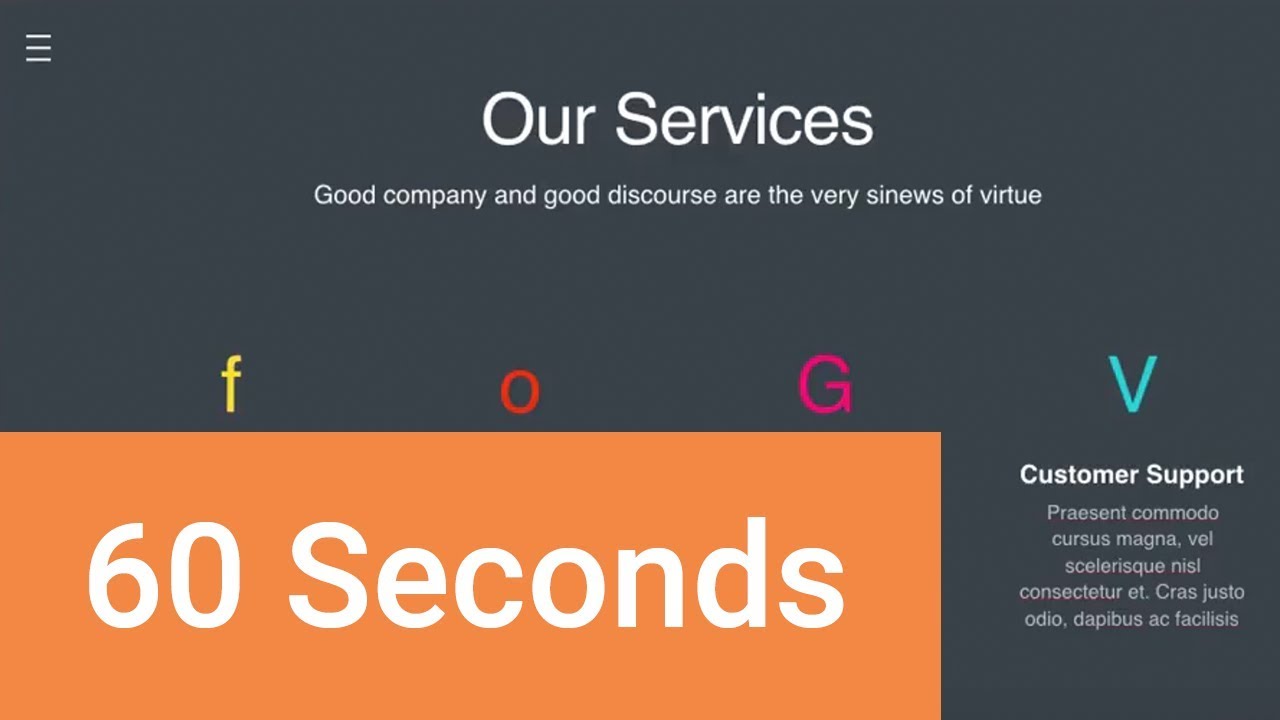
.jpg)
.jpg)
.jpg)
.jpg)
.jpg)
.jpg)
.jpg)
.jpg)
.jpg)